随着iOS9发布,如今苹果已经放出了iOS9 beta,作为首个测试版iOS9确实还存在不少Bug,小编不建议iPhone主力设备升级,以免影响正常使用。不过手中如果有iPad平板电脑的话,用iPad来升级iOS9 Beta无疑是体验首选。下面百事网小编为大家带来详细的iOS9 beta刷机教程,下面主要以iPad刷iOS9为例,iPhone刷机升级iOS9方法也是一样的。
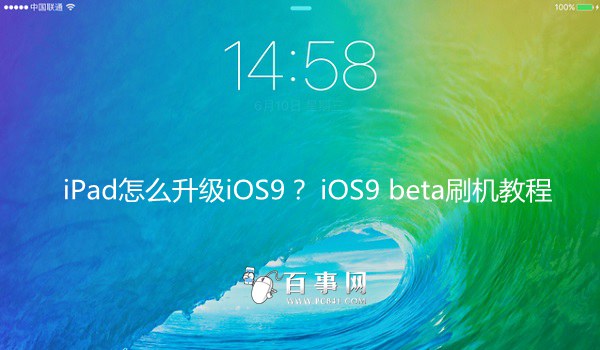
iOS9 beta刷机准备工作:
1、先下载好必备的工具,包括iTunes工具、与您设备型号匹配的iOS9固件;
2、备份重要数据;
3、刷机升级iOS9 beta。
下面是iPad怎么升级iOS9 Beta刷机详细教程。
——下载匹配机型固件
一、在电脑中下载安装iTunes工具大家都懂这里不介绍,首先介绍下如何下载适配自己机型的iOS9 Beta固件,其实方法也很简单,苹果iPhone/iPad设备具体型号一般可以在机身背面底部找到,如下图为笔者手中的iPad具体型号。

二、了解iOS设备具体型号后,我们就可以去苹果官网下载最新iOS9 beta固件了,这里根据自己的机型型号,下载对应的固件即可,如下图所示。
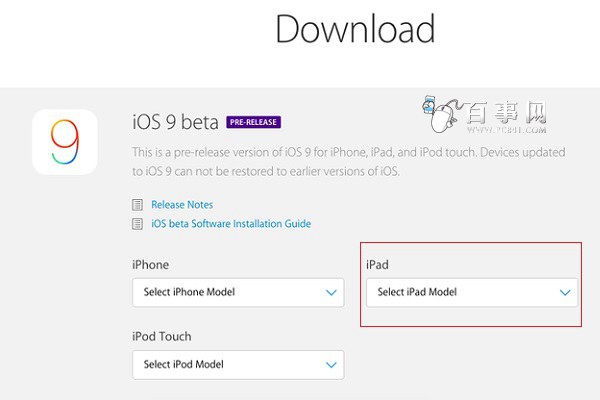
这里我们在iPad栏里找到自己的A1430的iOS9 beta固件,然后下载到电脑即可。
——备份数据
将iTunes工具和iOS9 beta固件下载后,接下来我们再来备份一下iOS设备中的重要数据,备份操作很简单,具体如下。
1、将iPad通过数据线连接电脑后,然后打开iTunes工具,之后在如下图界面,然后选择“备份到本电脑”,之后点击右侧的立即备份,之后就可以选择将重要的数据备份到电脑,方便升级后还原数据。
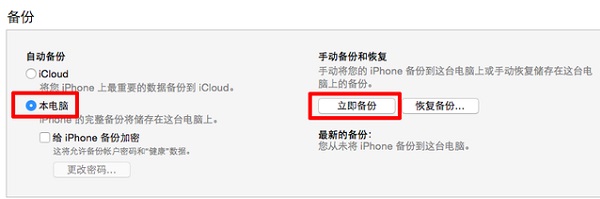
2、备份一般只要选择重要的通讯录或者APP,如果平板电脑中没有什么重要数据,则无需备份。




